oepe-12.1.2.3-kepler-repository.zip:http://www.oracle.com/technetwork/developer-tools/eclipse/downloads/oepe-12123-2162643.html
在线安装地址:http://download.oracle.com/otn_software/oepe/12.1.2.3/kepler/repository
oepe-12.1.2.3-kepler-distro-win32.zip http://www.oracle.com/technetwork/developer-tools/eclipse/downloads/oepe-12123-2162643.html
2.如果下载的是已经集成eblogic插件的Eclipse,则跳过这一步。
-
选择下载插件安装
将下载的插件解压,在Eclipse选择Help->Install New Software…
在弹出框选择Add->Local,选择插件解压的目录
选择” Oracle WebLogic Server Tools”即可,点击”Next”
点击”Next”
选择” I accept the terms in the license agreement”,点击”Finish”
至此weblogic插件安装完成,重启Eclipse即可。
-
选择下载插件安装
将下载的插件解压,在Eclipse选择Help->Install New Software…
在弹出框选择Add,在新的弹出窗口输入:
Name:oepe
Location:http://download.oracle.com/otn_software/oepe/12.1.2.3/kepler/repository
点击”OK”
接下来的步骤和选择下载插件安装的步骤是一样的,这里就不重复叙述了。
需要注意的是oracle enterprisepack for eclipse插件对操作系统,Eclipse版本和JDk版本都有明确的要求,因此在选择版本的时候,需要注意自己机器上的操作系统、Eclipse版本和JDK版本,详细请看:
http://www.oracle.com/technetwork/developer-tools/eclipse/downloads/oepe-archive-1716547.html
由于Oracle网站下载文件速度可能比较慢,可选择以下网盘地址:
oepe-12.1.2.3-kepler-repository.zip http://pan.baidu.com/s/1gdmpRYN
oepe-12.1.2.3-kepler-distro-win32.ziphttp://pan.baidu.com/s/1bnpLPON
-
下载weblogic,由于项目要求10.3.6,因此我选择的版本是10.3.6
下载地址:
http://www.oracle.com/technetwork/middleware/weblogic/downloads/wls-main-097127.html
-
运行下载的文件wls1036_win32.exe,按照提示,点击“下一步”:
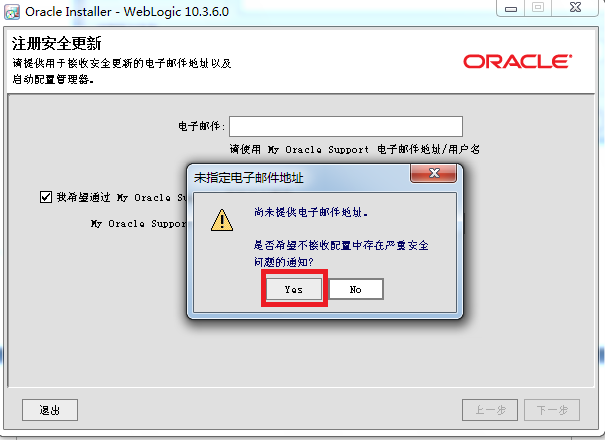
Weblogic的网盘下载地址:http://pan.baidu.com/s/1i3BosqL
4.添加JRE
a.打开Eclipse,点击”Window->Preferences”,如下:
b.在弹出窗口选择“Java-> Installed JREs->Add”,并在新的弹出窗口选择“StandardVM”,点击“Next”
c.选择JDK目录,确定weblogic和Eclipse用的是同一是JDK,点击“Finish”。
5.配置weblogic
a.打开Eclipse,点击”Window->Preferences”,如下:
b.在弹出窗口选择“Server-> RuntimeEnvironment->Add”,并在新的弹出窗口选择weblogic的版本,把“Create a new local server”也勾选上,点击“Next”,具体如下:
c.选择weblogic的安装目录和JDK目录,点击“Next”如下:
d.Eclipse好像不支持默认域,需要重新创建,点击“Create Domain…”,如下:
e.输入用户名、名称、域的目录,点击“Finish”。
f.回到创建server的界面,点击“Finish”。
原文地址: http://blog.csdn.net/gaofuqi/article/details/36870887/










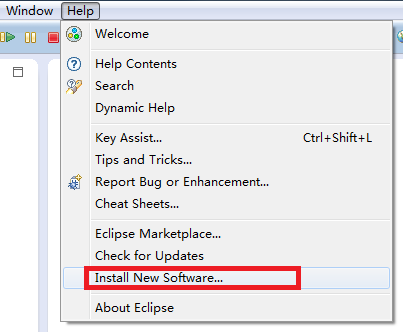
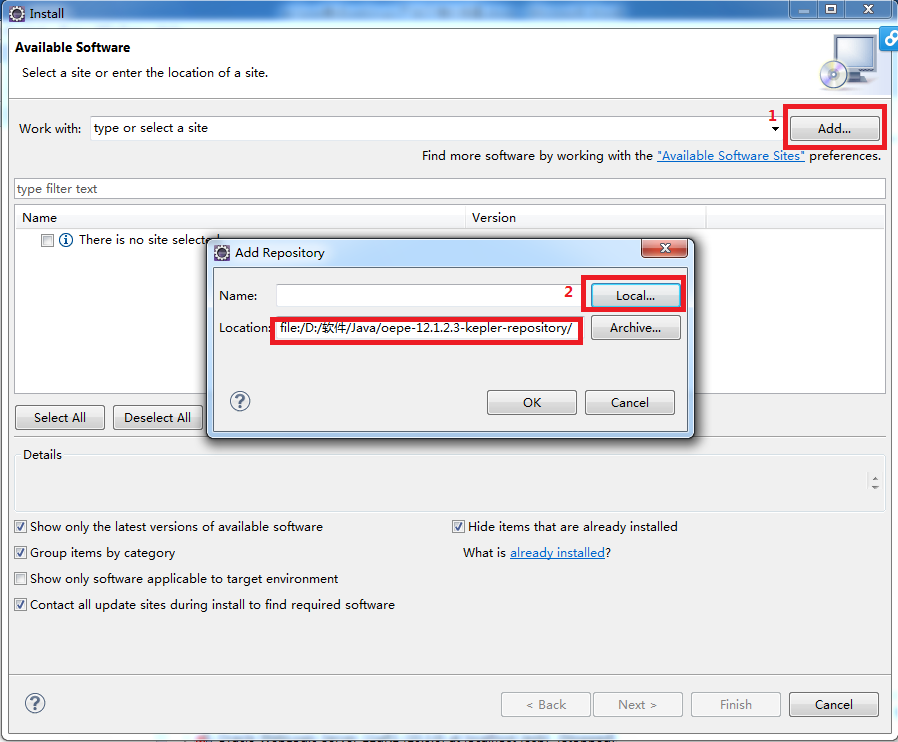
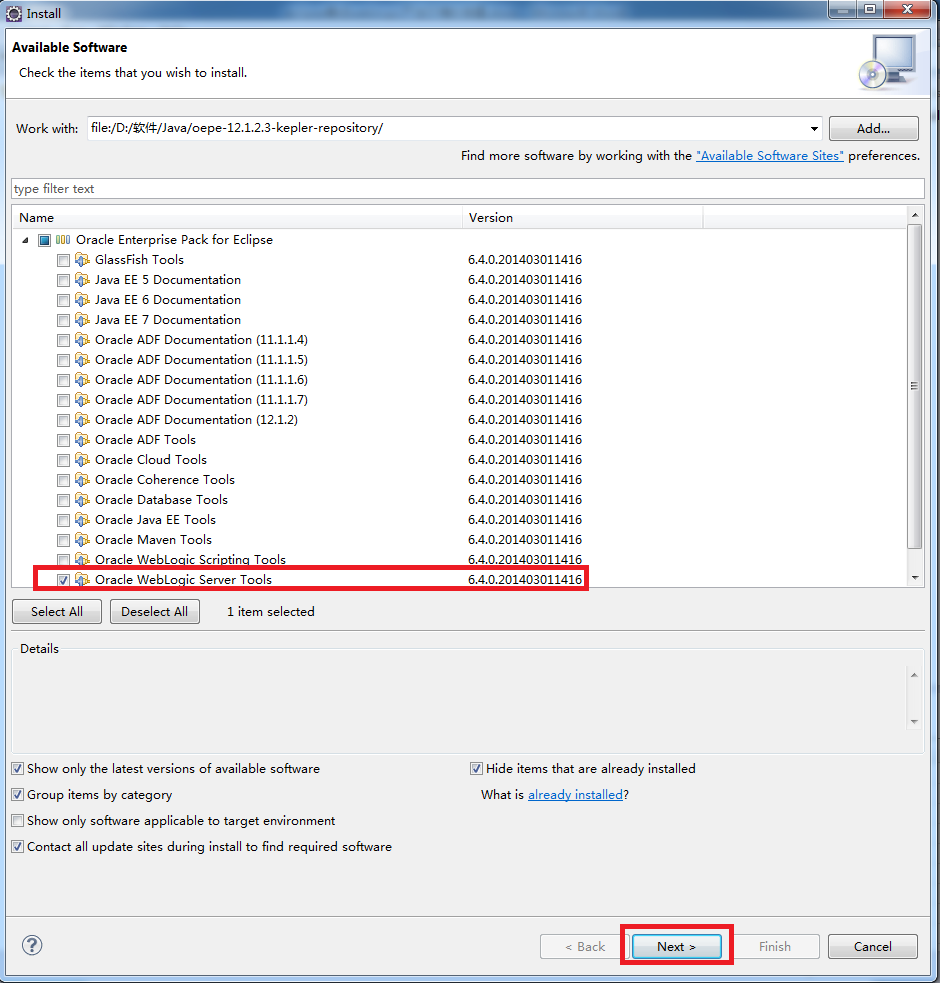
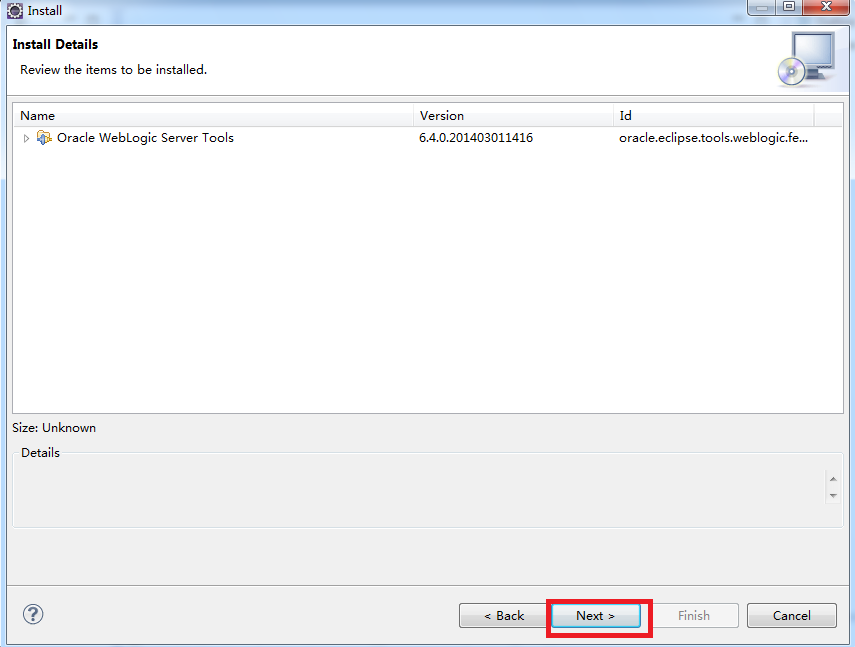
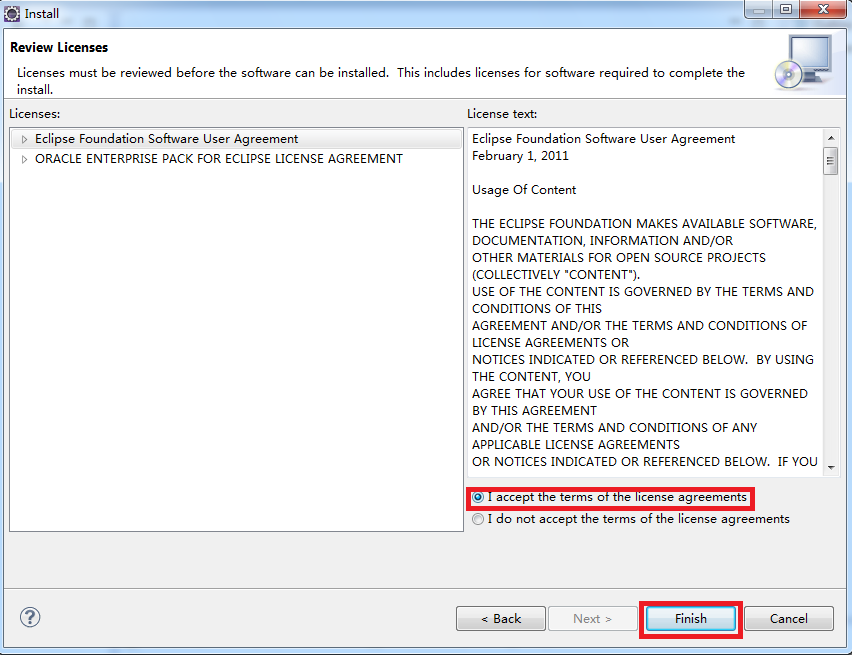
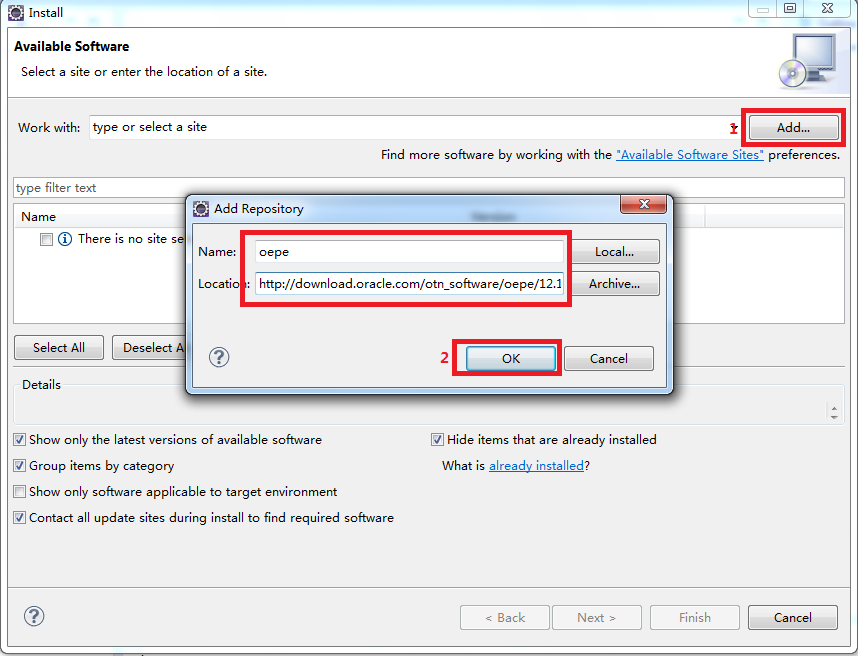
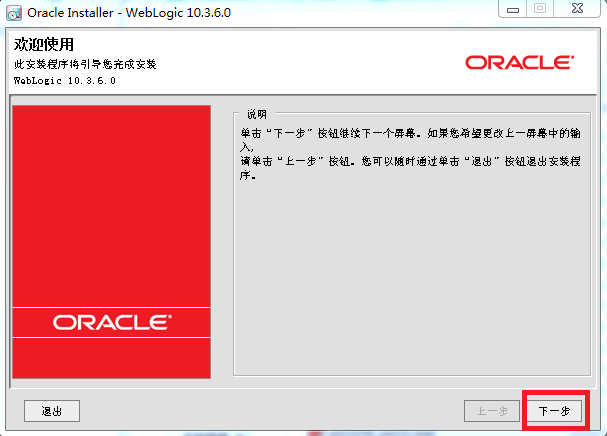
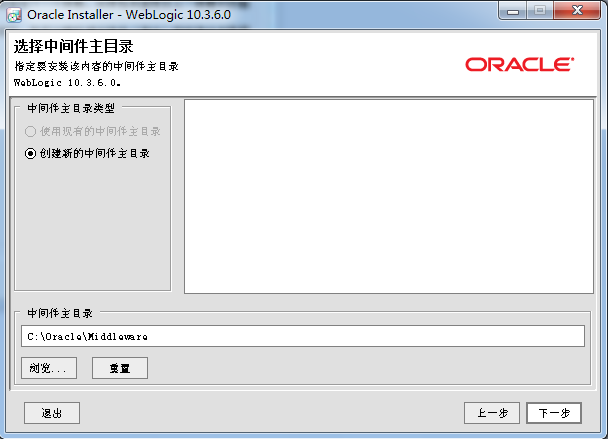
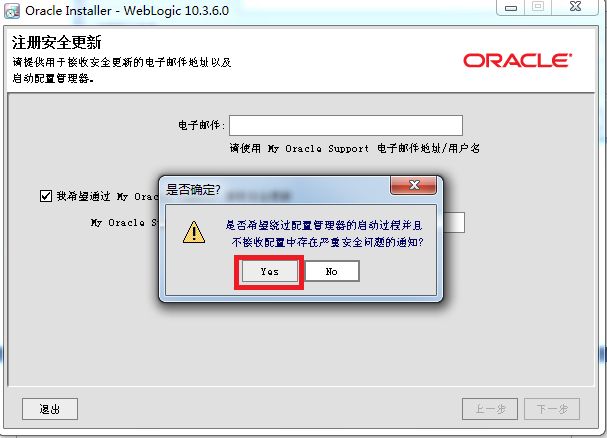
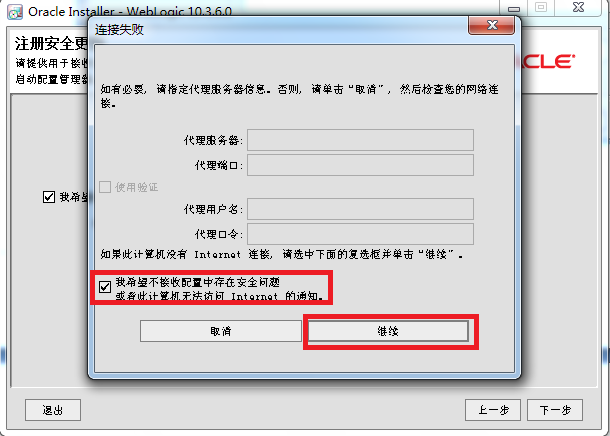
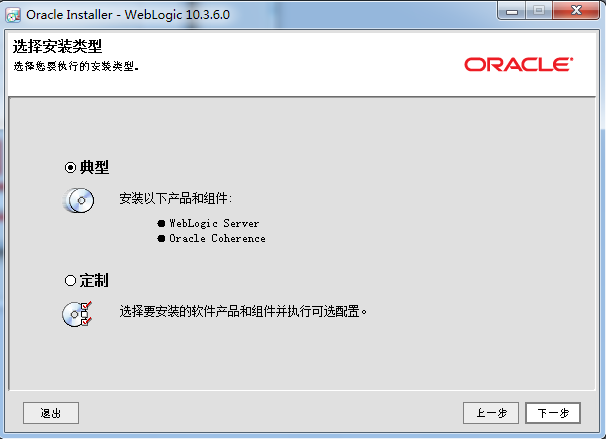
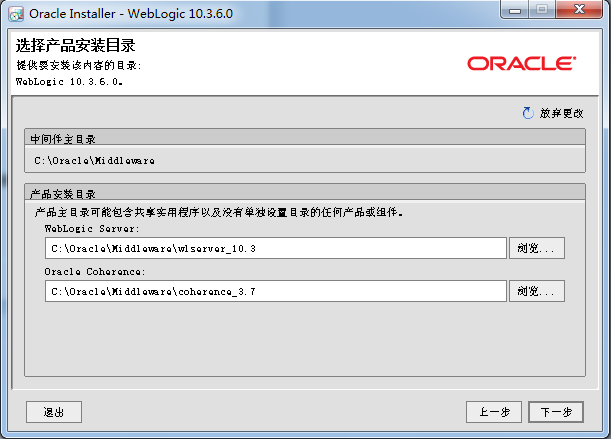
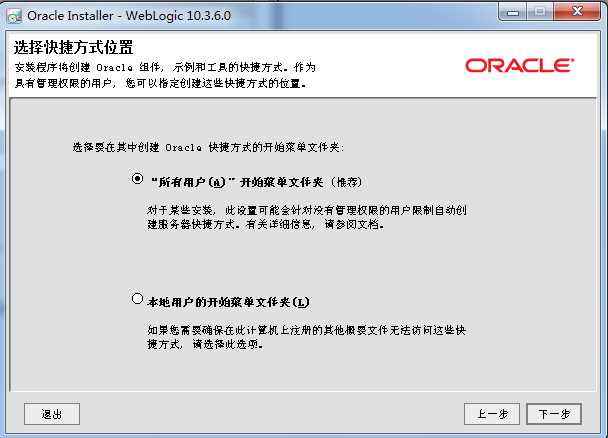
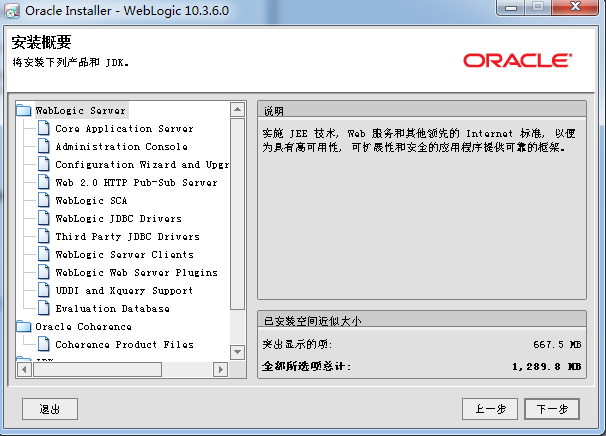
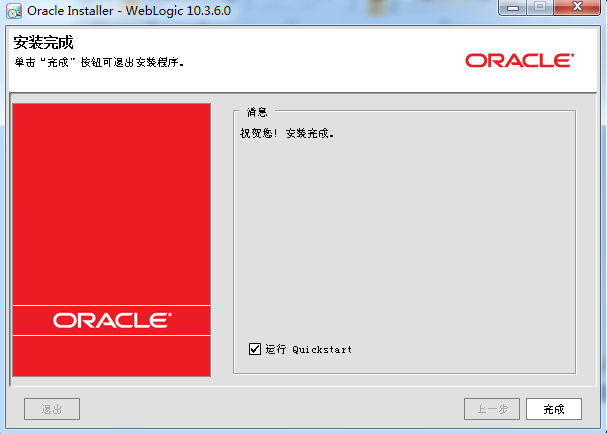
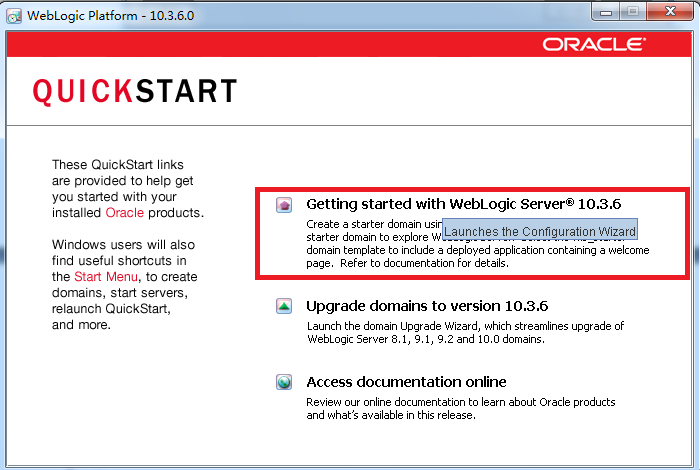
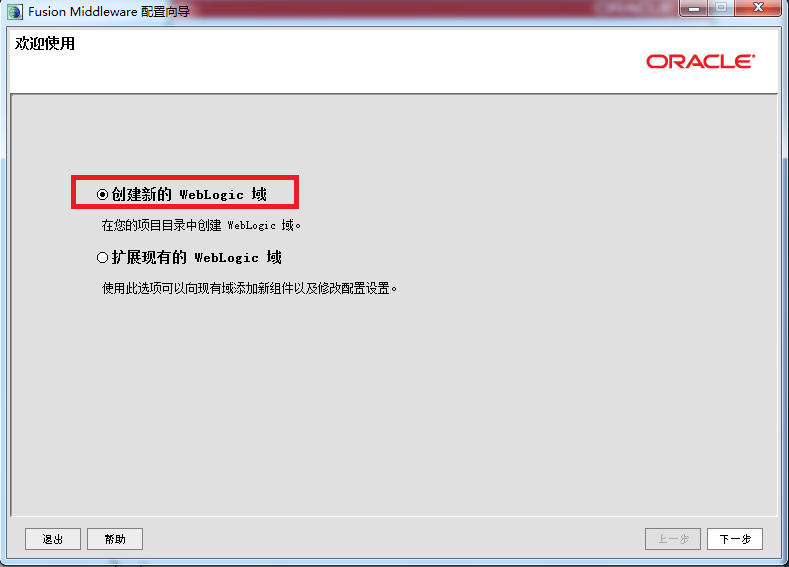
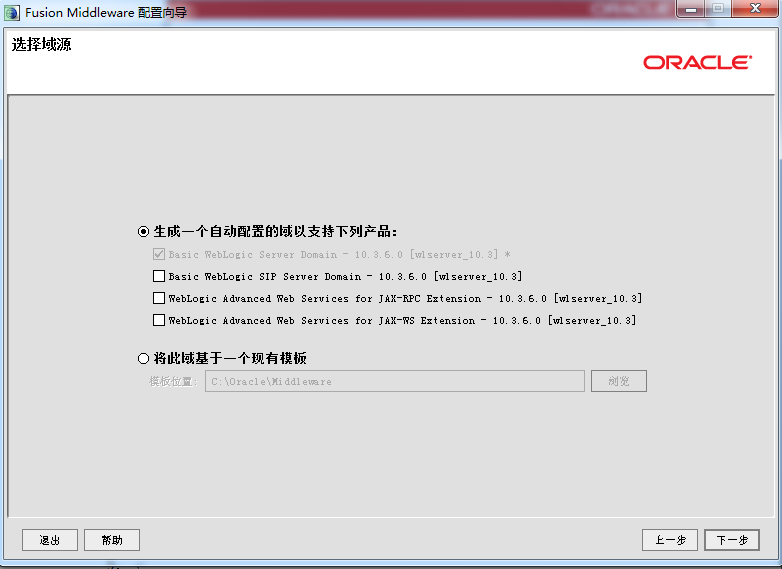
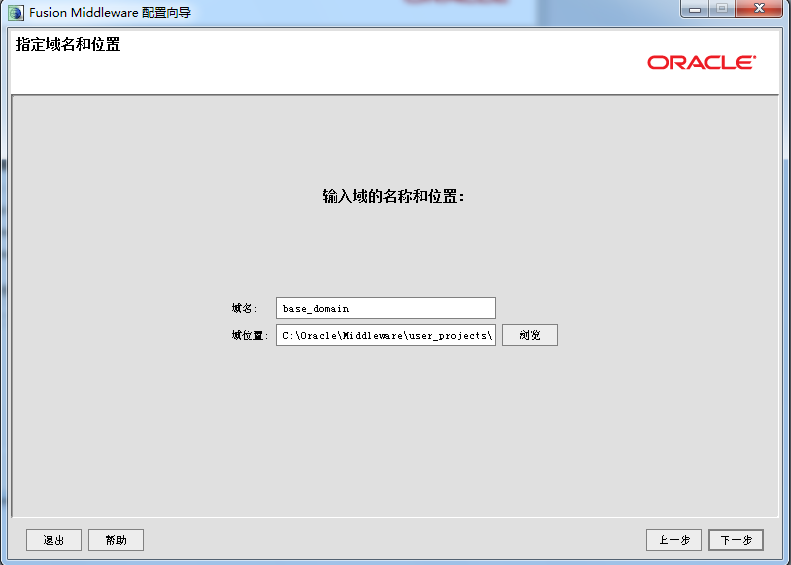
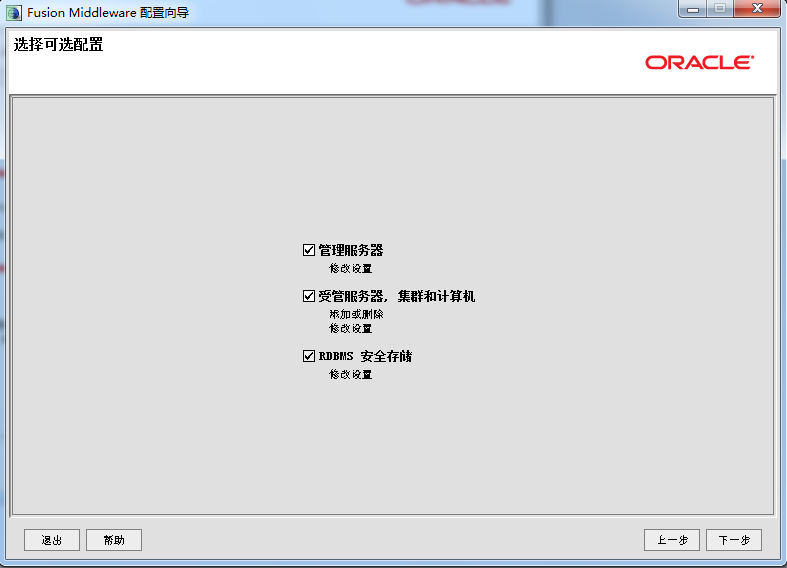
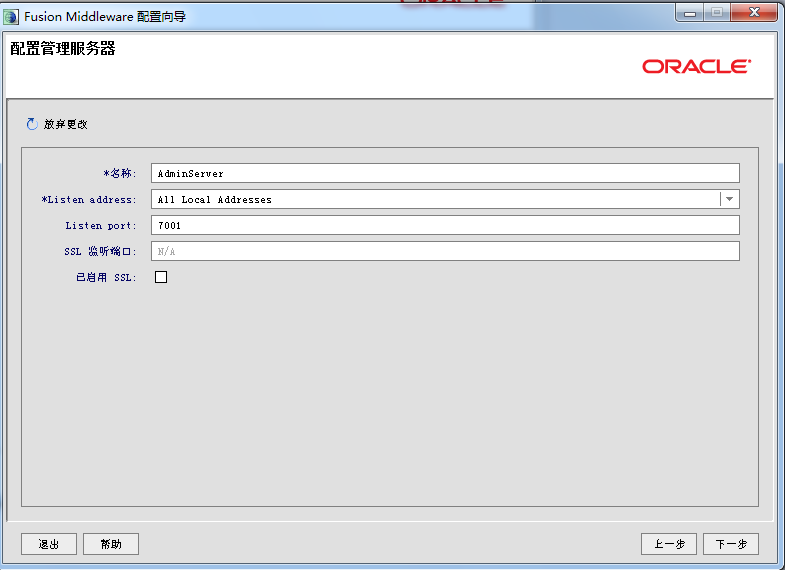
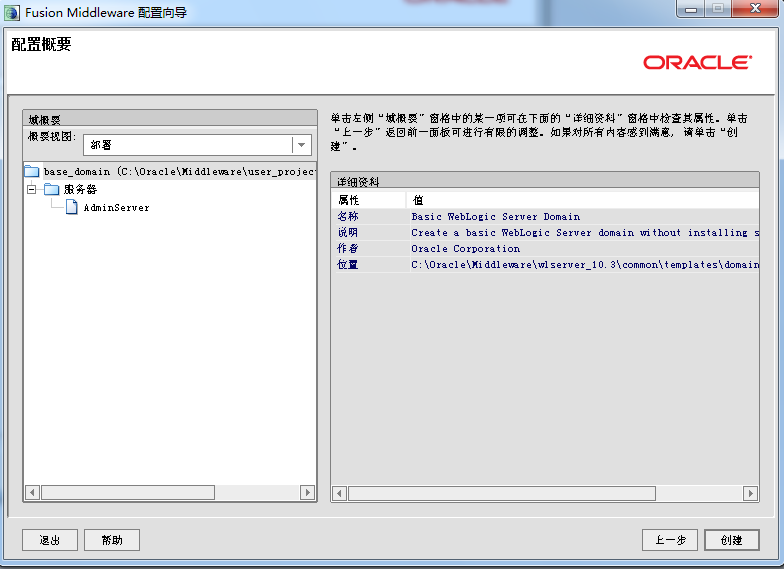
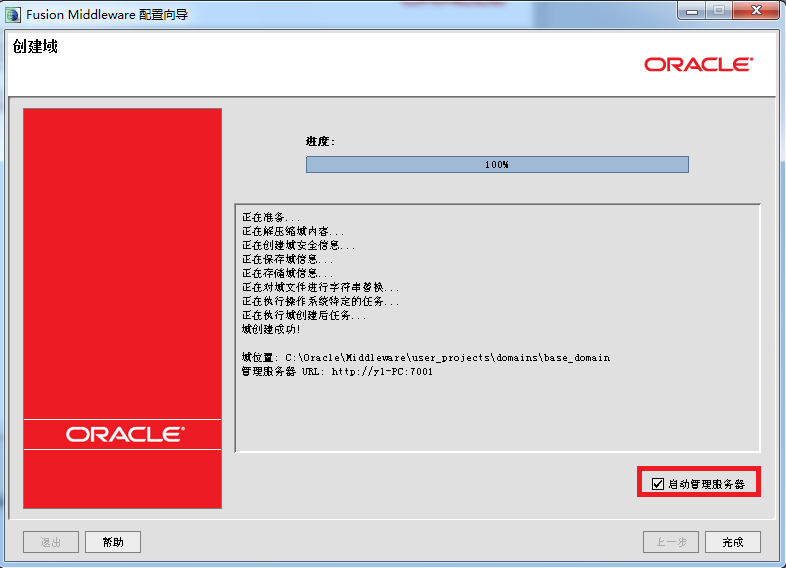
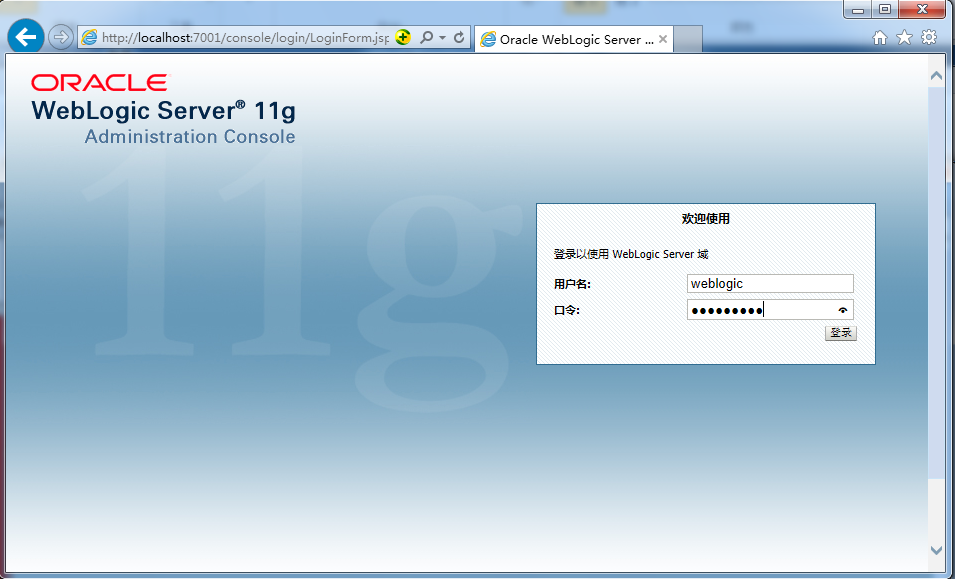
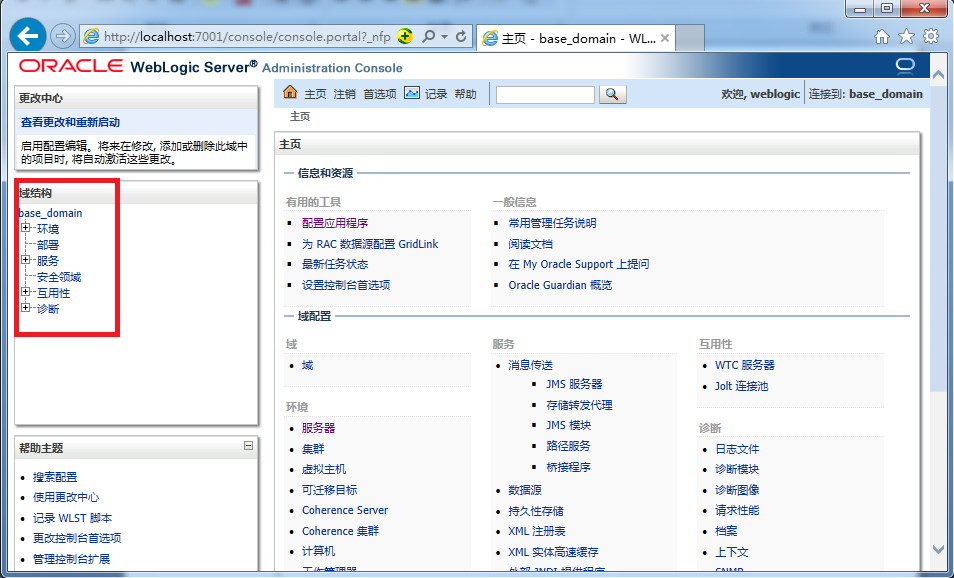
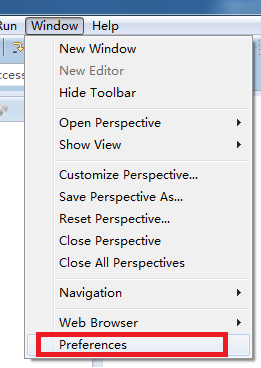
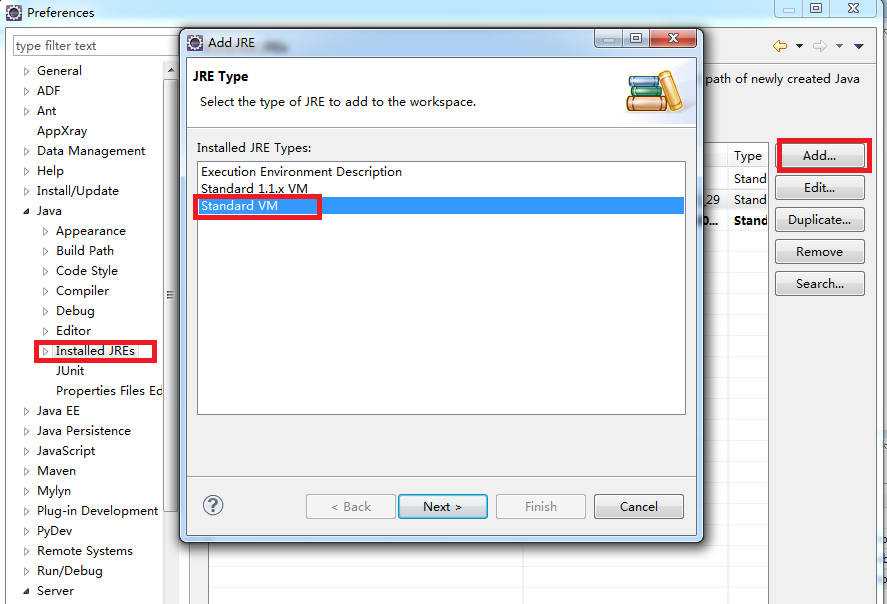
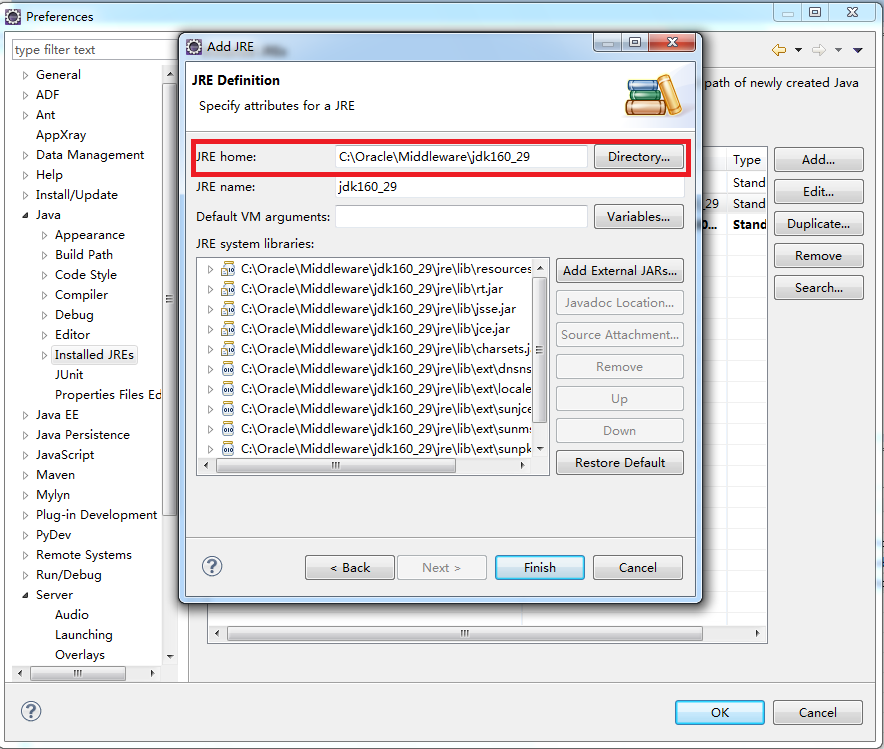
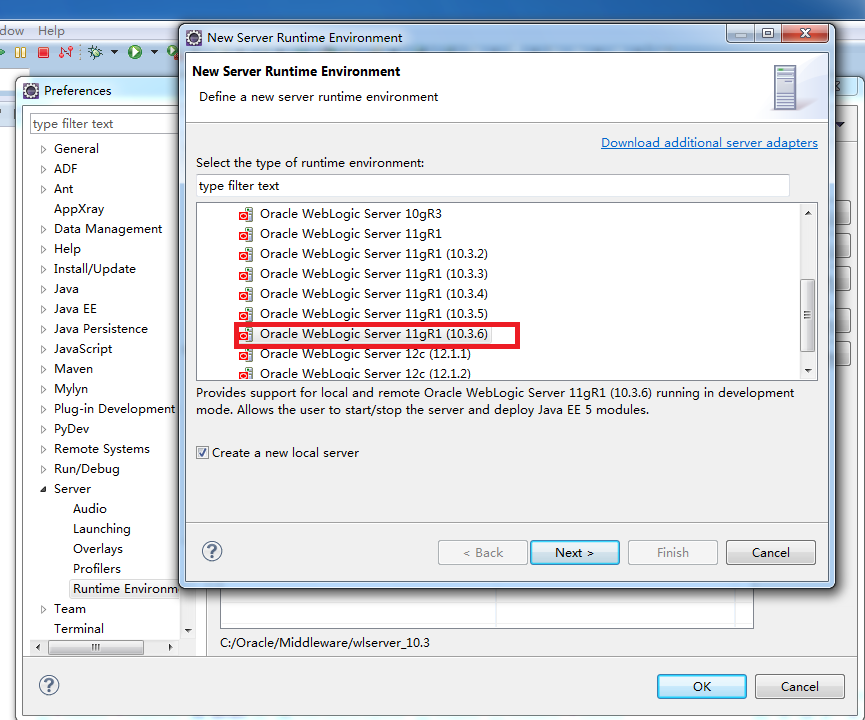
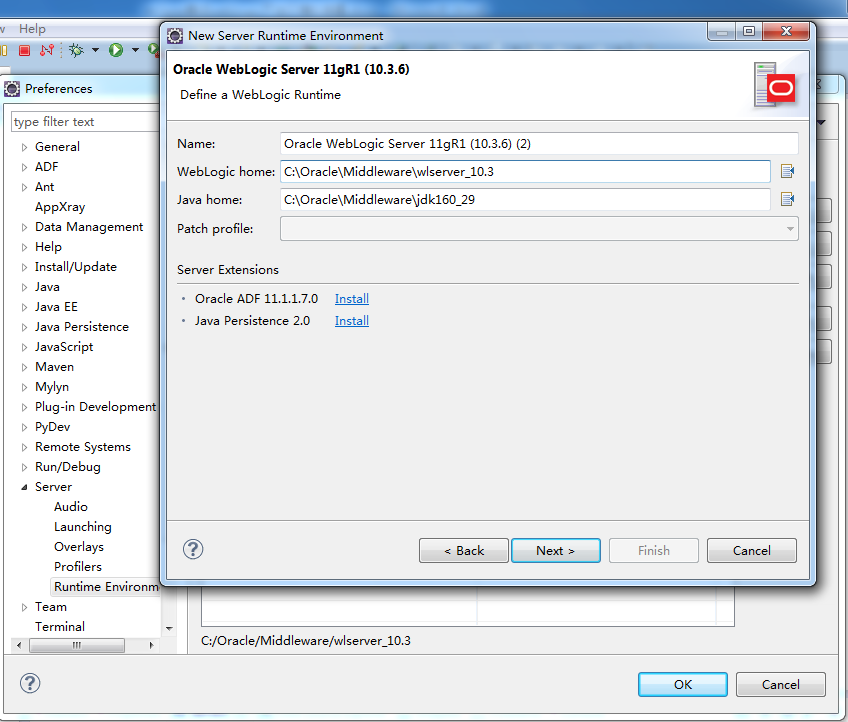
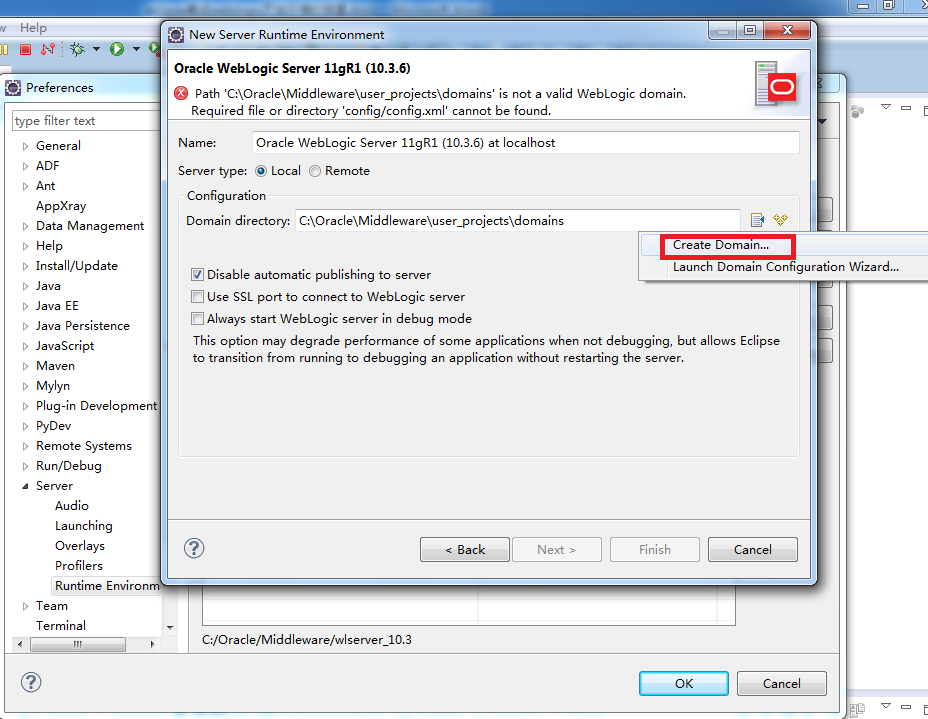
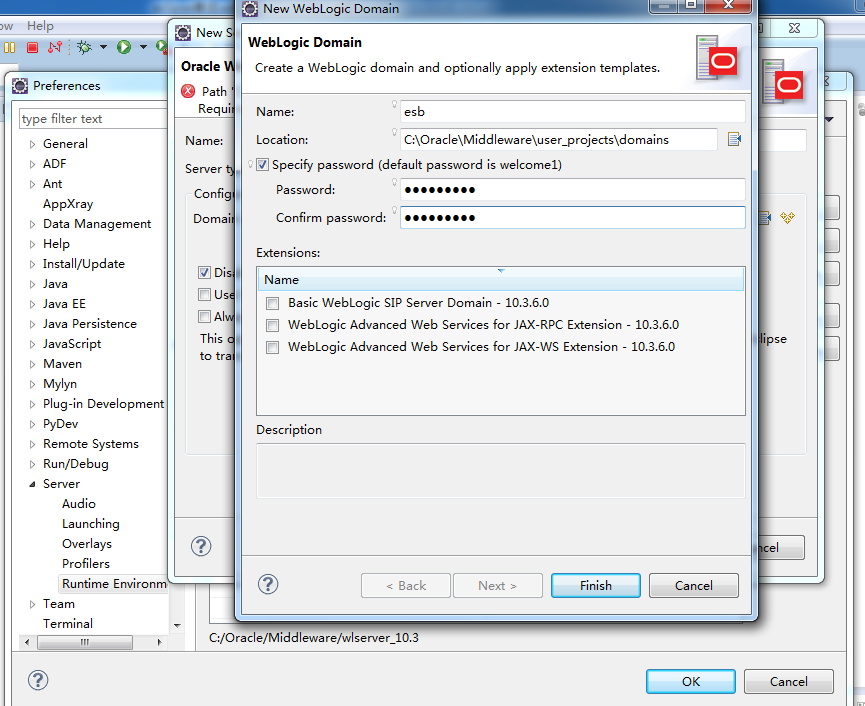














 3354
3354











 被折叠的 条评论
为什么被折叠?
被折叠的 条评论
为什么被折叠?








